
Az operációs rendszer telepítése után minden laptop esetében telepítenie kell a megfelelő illesztőprogramokat az összes alkatrész helyes működésének biztosítására. Ez vonatkozik a Samsung RV511 sorozat modelljeire is, így az ilyen laptopok szinte minden tulajdonosa a szoftvert telepíteni kell. Ehhez öt módszer közül választhat, elhúzhatja a személyes preferenciákat. Ma elmondjuk mindegyiküket, és csak el kell döntenie és követnie kell az utasításokat.
Keresünk és terhelünk illesztőprogramokat a Samsung RV511 laptopokhoz
Az alábbi minden egyes módszernek bíboros különbségei vannak másoktól, de mindegyike végül ugyanarra az eredményhez vezet. Ennek megfelelően egy bizonyos lehetőség végrehajtása néhány percig és körülbelül egy órán át tölthető, mivel a cselekvések szekvenciái is alapvetően eltérőek. Itt meg kell ismételni a képességeiből és a jelenlegi helyzetből, hogy a megfelelő módszert ennek eredményeként válasszuk ki.1. módszer: Samsung hivatalos honlapja
Kínálunk egy laptop gyártót a hivatalos honlapon. Legalábbis a kiadás a modell a Samsung RV511-sorozat már leállt, még mindig vannak olyan oldalai Támogatás részében, ahonnan lehet letölteni megfelelő illesztőprogramokat. Minden fájl külön-külön letölthető és telepítve van, és az egész folyamat így néz ki:
Menj a Samsung hivatalos oldalára
- Kattints a fenti linkre, és a megnyíló lapon az egeret a „Support” kurzor kiválasztja a „Útmutató és Letöltések” részben.
- A megnyíló fülön meg kell adnia a termék típusát a megfelelő csempe elemre kattintva.
- Most az első két táblázatban válassza a "Laptopok és NetBooks", majd a "Laptopok" lehetőséget.
- Használja a keresést, hogy megtalálja a modellt. Figyelembe véve a specifikációt, mivel hatalmas összeg van.
- A termékoldalra való áttérés után megadhat egy keresési lekérdezést, ha csak egy adott illesztőprogramot kell találnia.
- Ellenkező esetben csak hagyja le az oldalt, és keresse meg a megfelelő illesztőprogramokat az ott használt operációs rendszerhez.
- A "Download Button" gombra kattintva a könyvtár letölti. A befejezés után nyissa ki minden kényelmes archiváláson keresztül.
- Az archívumban keresse meg és futtassa a végrehajtható fájlt.
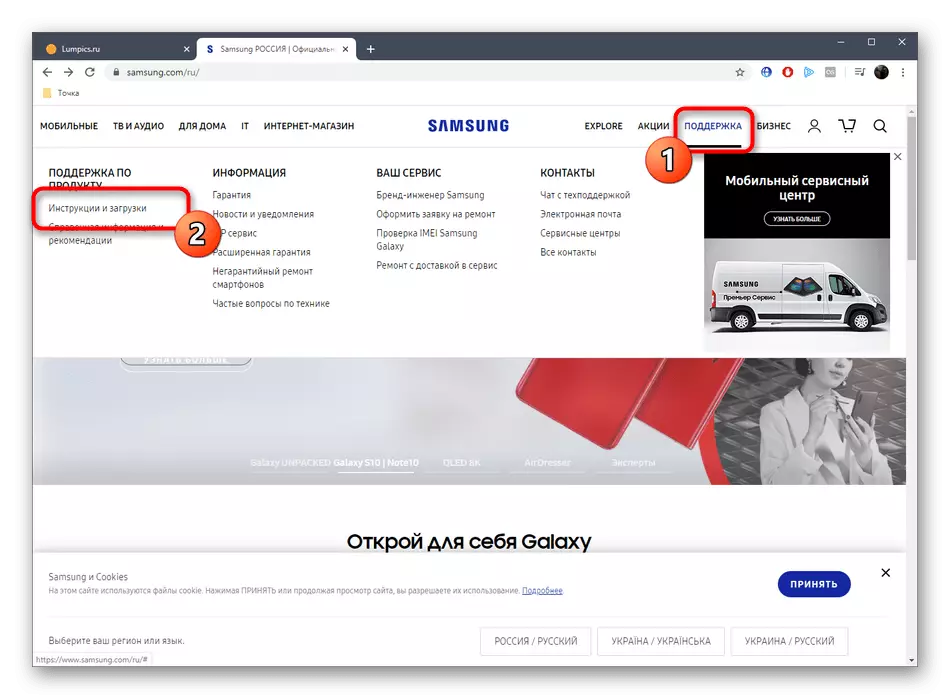

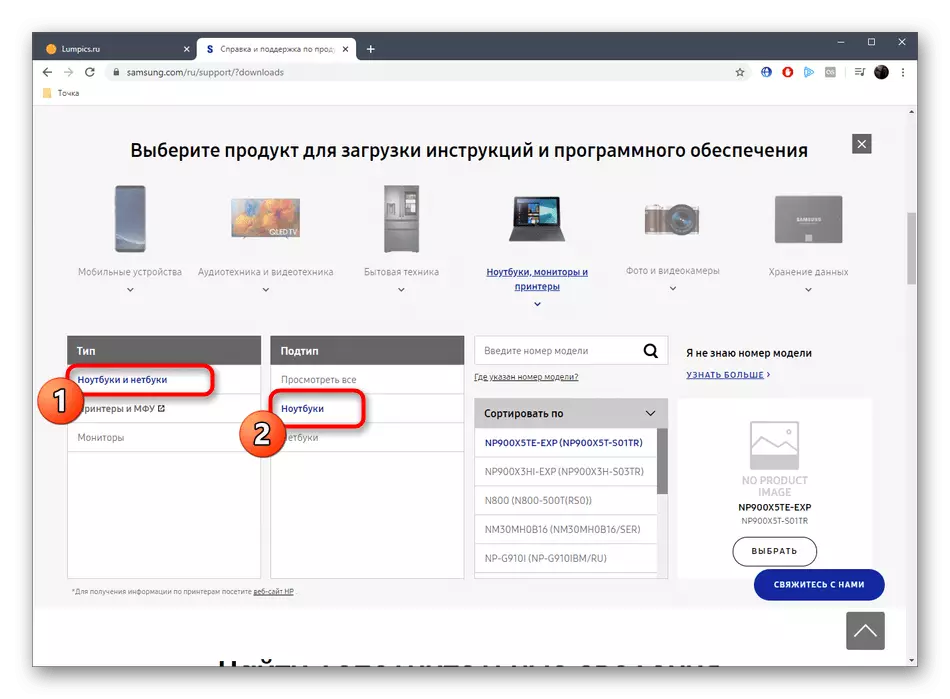
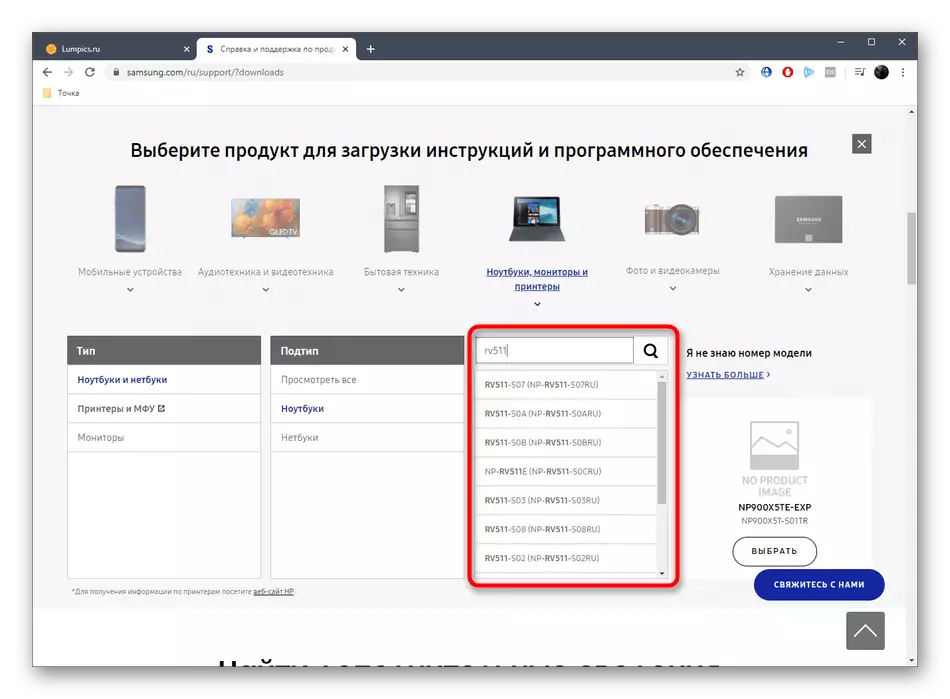
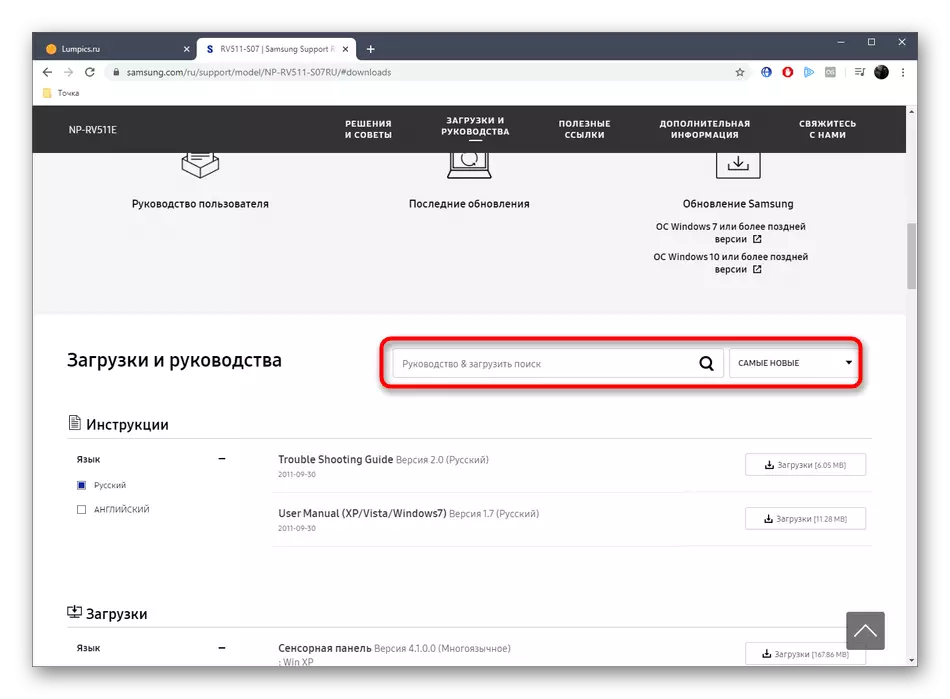
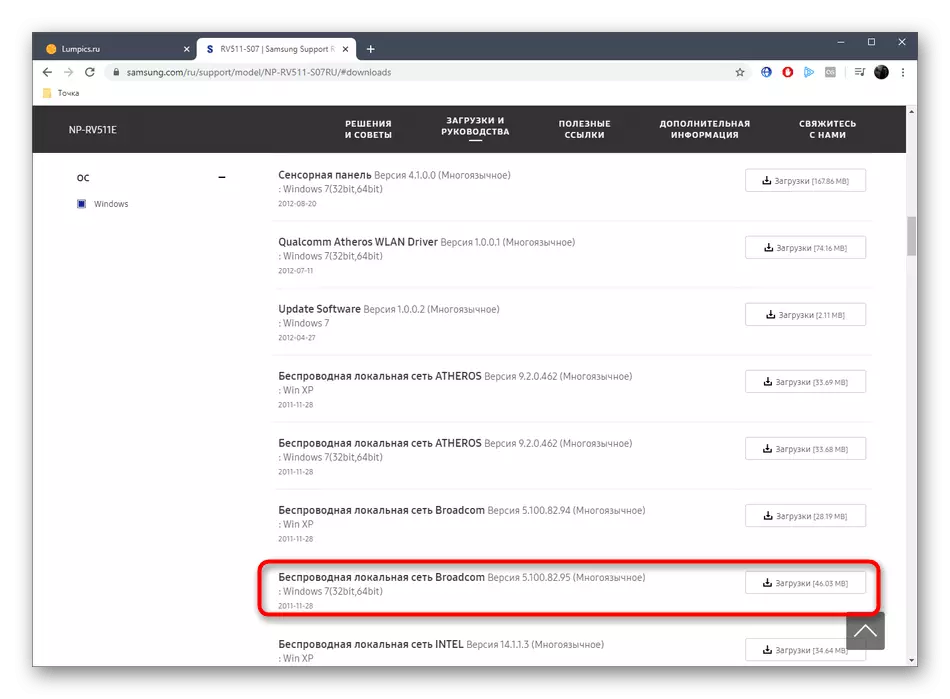
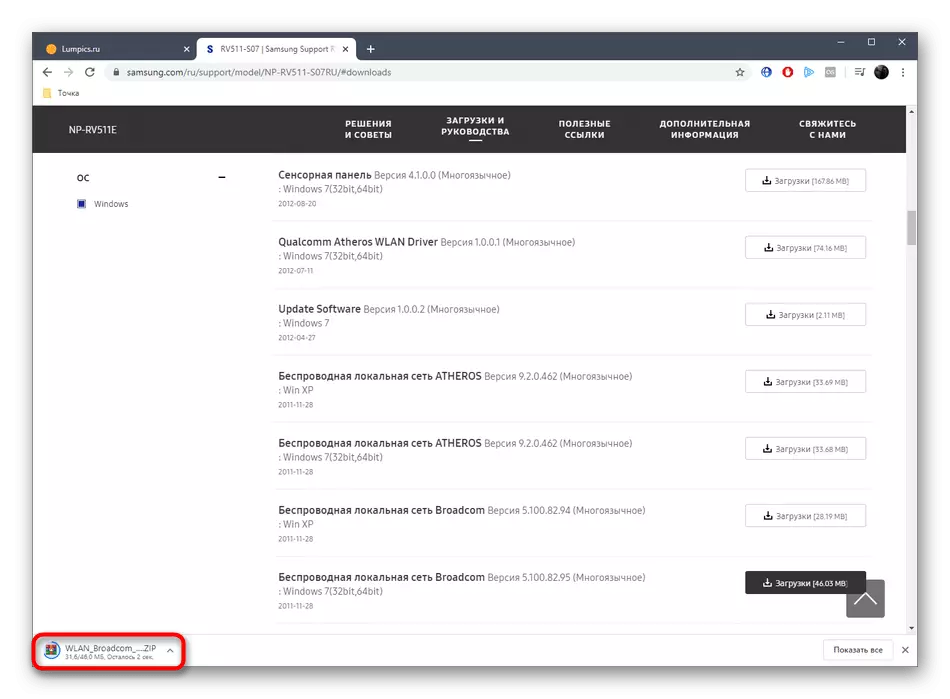
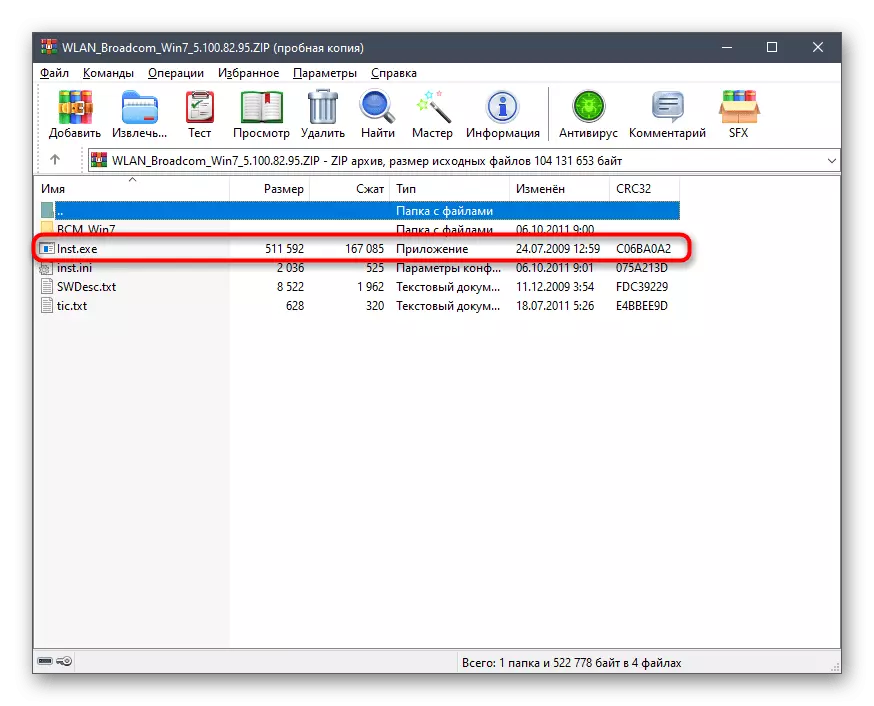
Csak a képernyőn megjelenő utasítások követése, hogy sikeresen megbirkózzon a Samsung RV511 laptop laptopjának vezetőjével.
2. módszer: márkás segédprogram
A Samsungnak van egy márkás segédprogramja, amely lehetővé teszi, hogy automatikusan telepítse a hiányzó illesztőprogramokat. A jövőben ellenőrizheti a frissítéseket, és értesítheti a telepítés szükségességét, ha az alkalmazás nem törlődik. A Samsung frissítéssel való letöltés és kölcsönhatás a következő:
- Végezze el a fent leírt lépéseket a Samsung RV511 támogató oldalán. Itt érdekel a "Hasznos linkek" kategóriában.
- Kattintson a Samsung Update Tile-re.
- Várja a letöltési végét, majd futtassa az eredményes archívumot.
- Nyissa meg a végrehajtható fájlt.
- Várja meg, amíg a telepítés befejeződik az aktív ablak bezárása nélkül. Ez a folyamat néhány percet vesz igénybe.
- A fő Samsung Update ablakban kattintson a "Modell" gombra.
- Használja ki a listát, hogy megtalálja a szükséges laptopot.
- Kötelező jelezze az operációs rendszert.
- Ezt követően szükség lesz egy kicsit várni, hogy befejezze a rendszer szkennelését.
- Csak a telepíteni kívánt illesztőprogramok megjelölése, és kattintson az "Export" gombra.
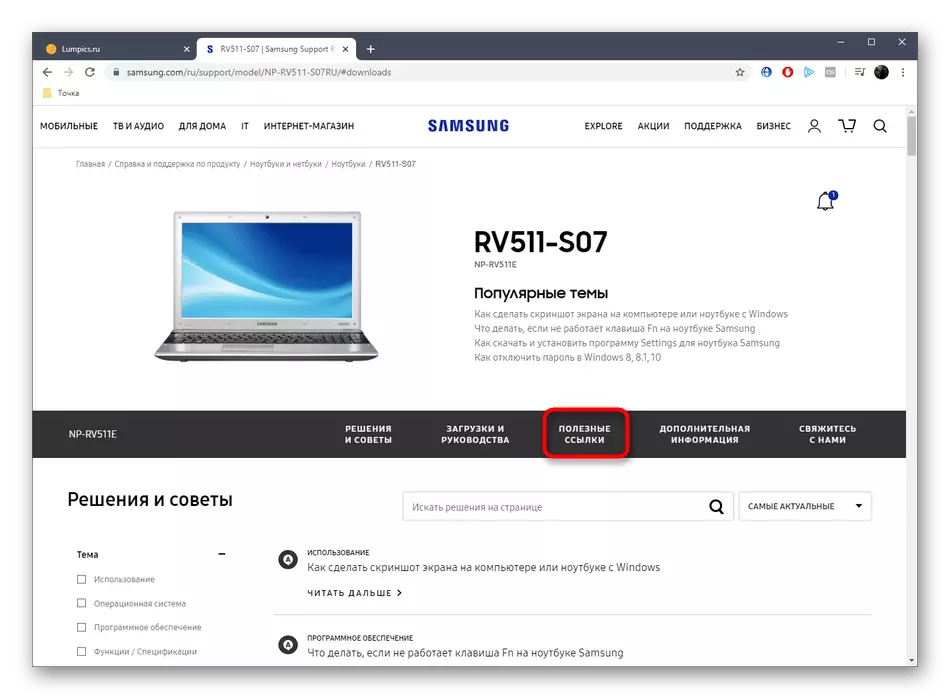
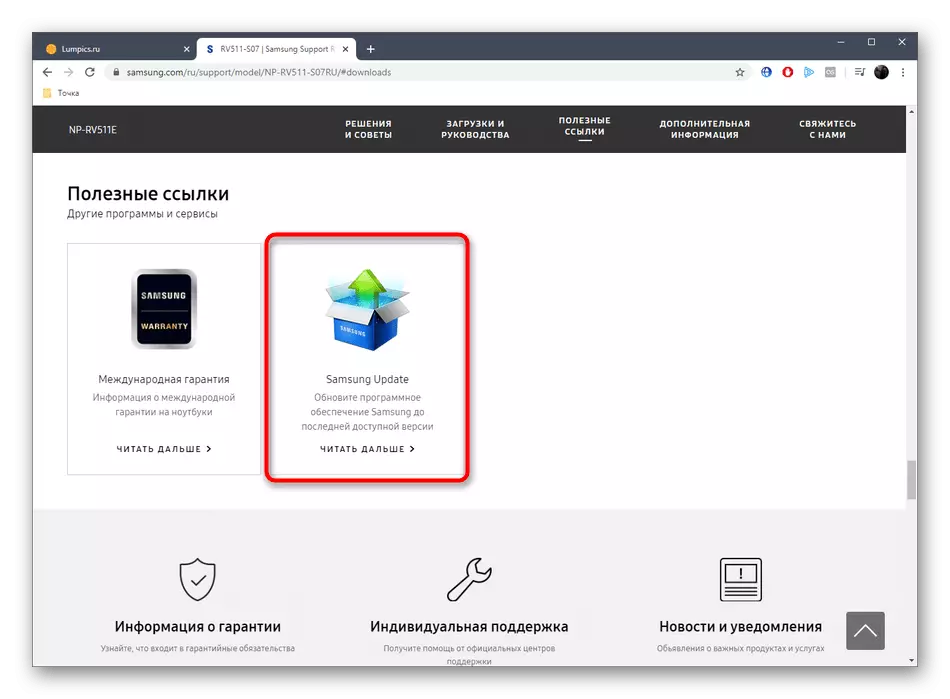
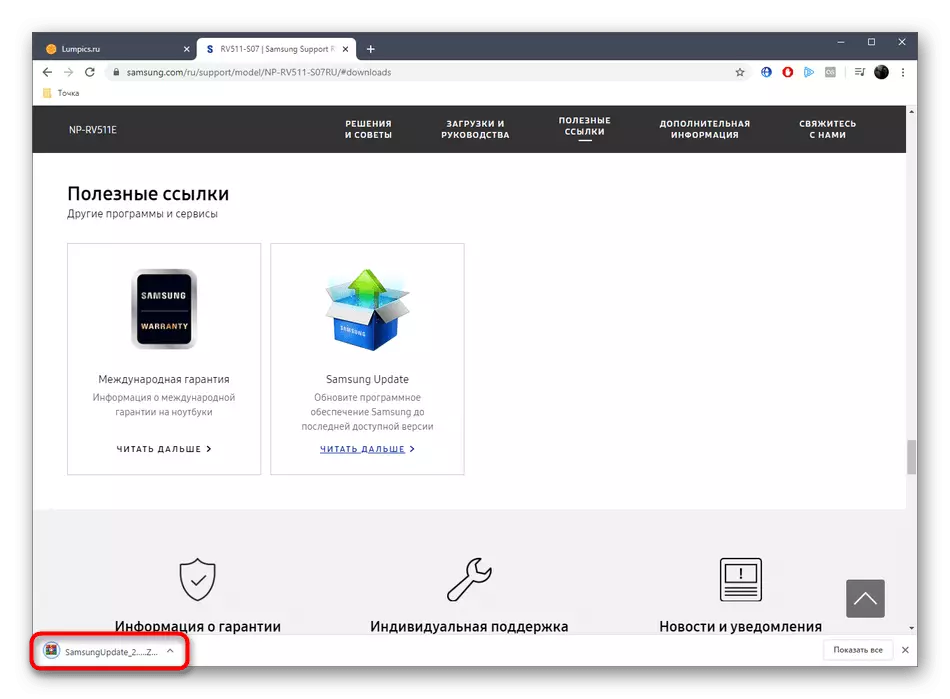
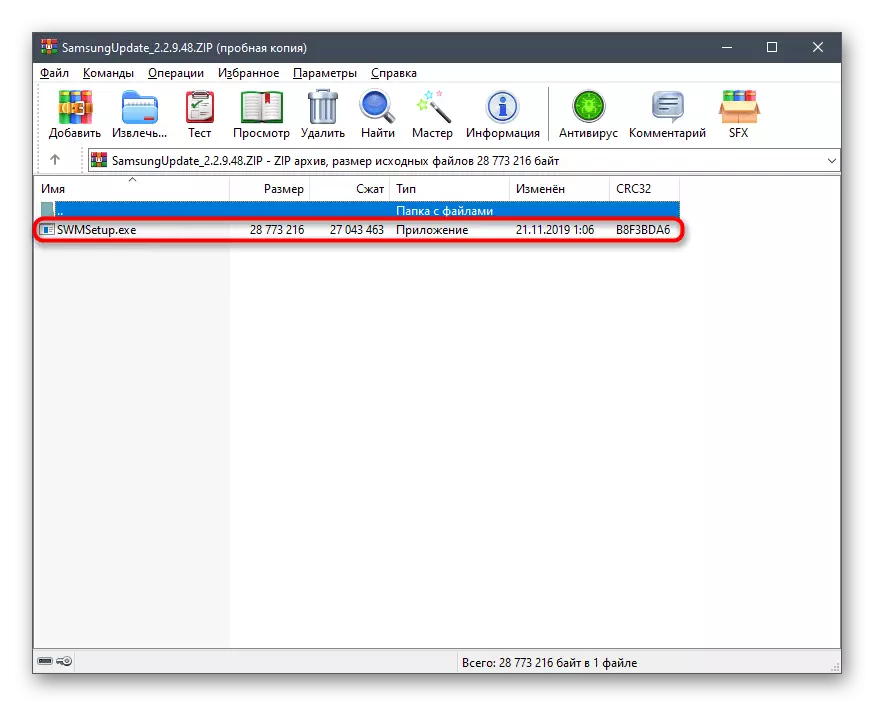
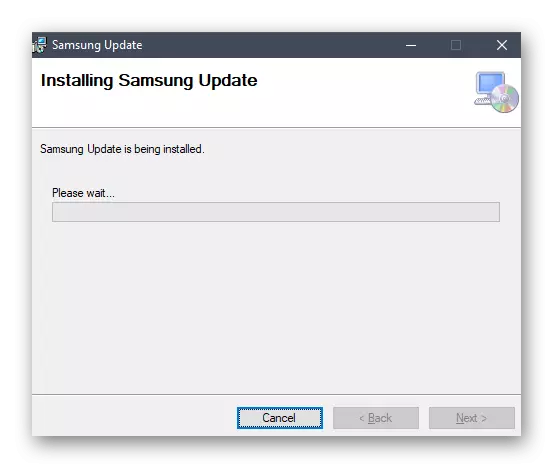
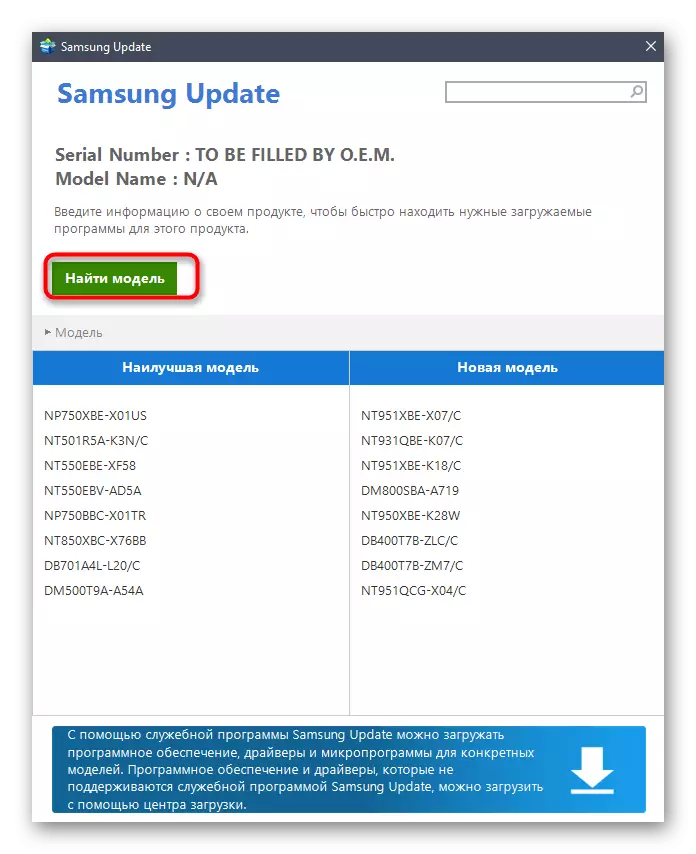
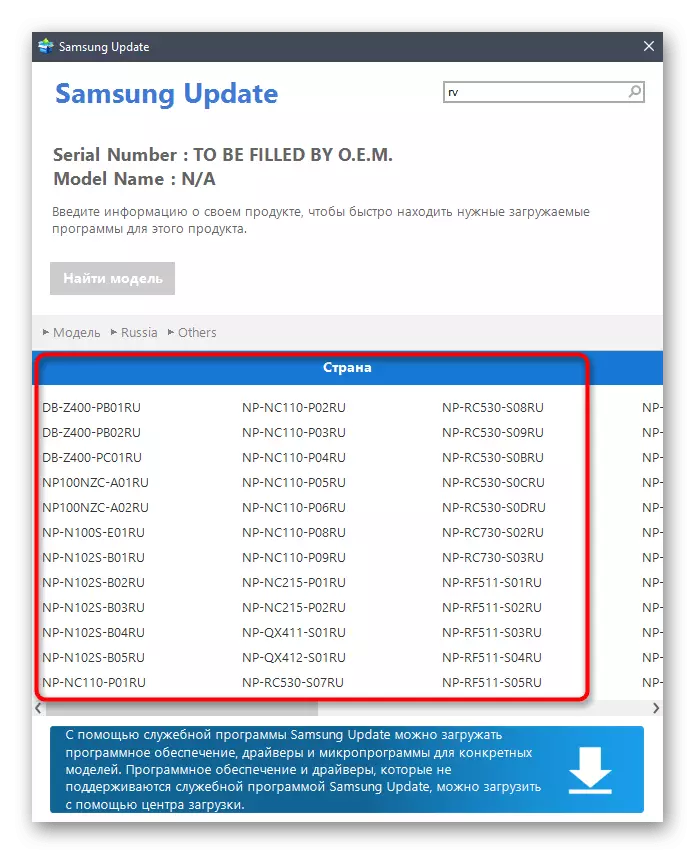
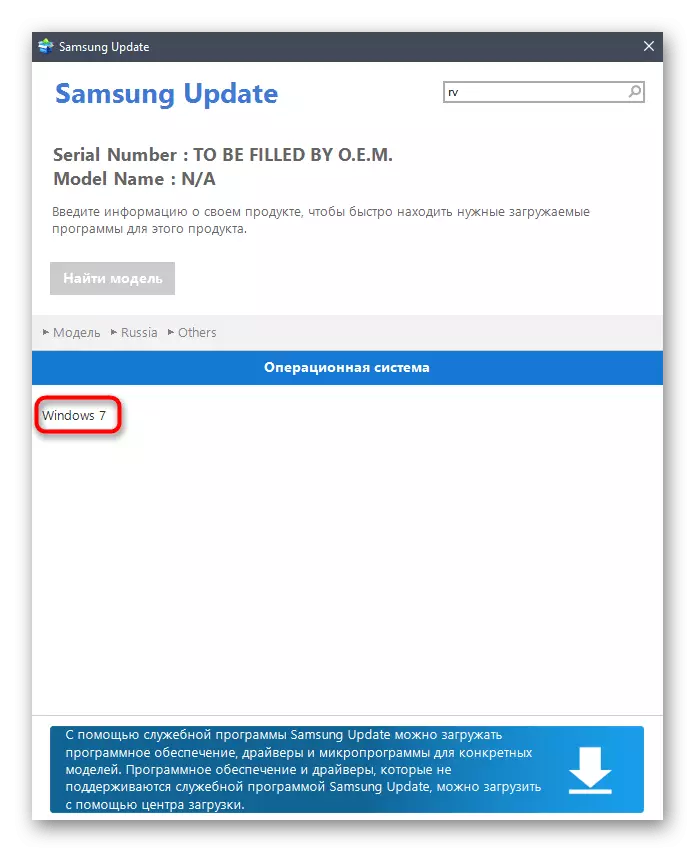
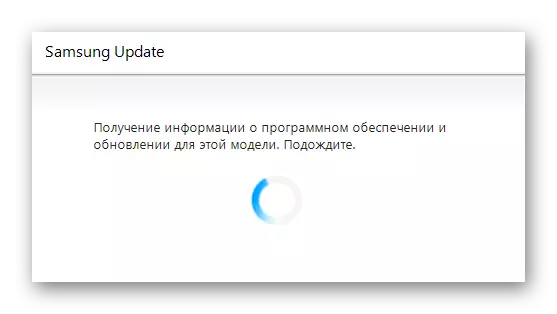
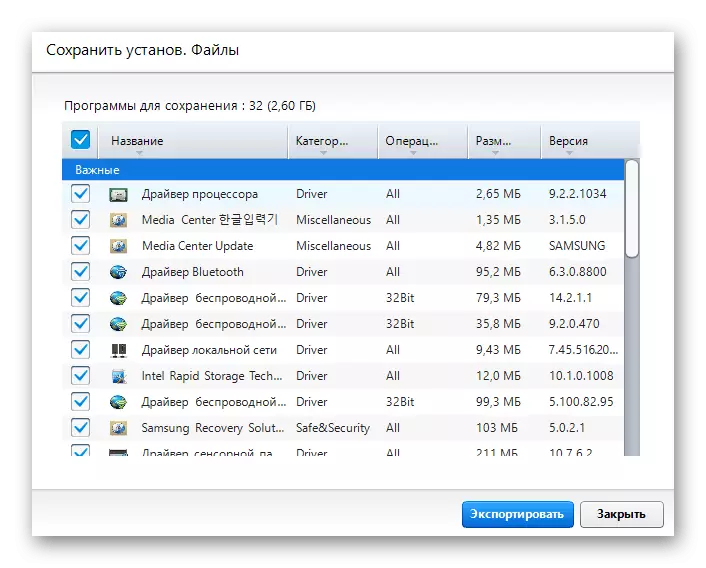
Ne felejtse el újraindítani a laptopot az összes illesztőprogram sikeres telepítése után, hogy a változások hatályba lépnek-e. Csak akkor lehet áthelyezni egy teljes interakcióhoz az eszközzel.
3. módszer: Szoftverek a harmadik féltől származó fejlesztőktől
Ha bármilyen nehézsége van az előző segédprogrammal, de az összes illesztőprogramot automatikus módban szeretné frissíteni, érdemes figyelmet fordítani a harmadik féltől származó fejlesztők megoldására. Az összes hiányzó fájl integrált telepítésére koncentrálnak az előválasztás lehetőségével. Az ilyen szoftver egyik legjobb képviselője helyesen tekinthető a járművezetői megoldásnak, az alábbiakkal, amellyel az alábbiakban találhatók. Ez a programnak azonban számos hiányossága van, mivel a felhasználók más megoldásokat preferálnak.
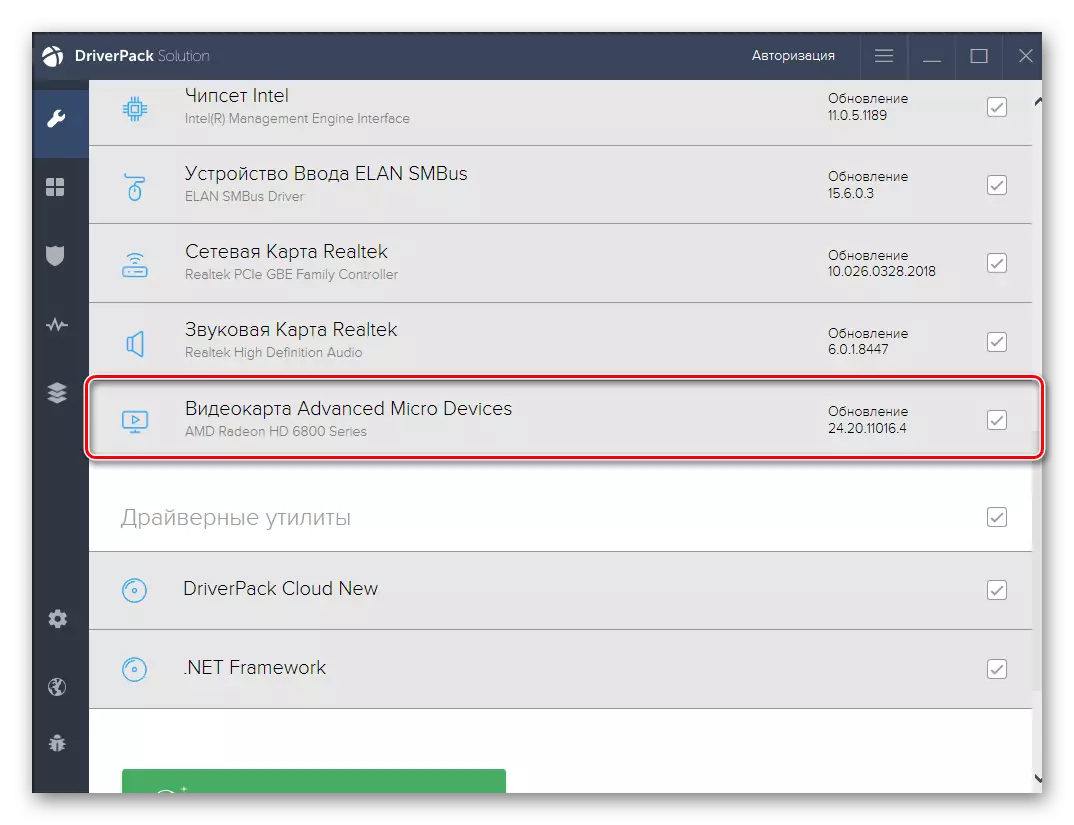
Bővebben: Telepítse az illesztőprogramokat Driverpack megoldáson keresztül
Ha a Drorrorpack megoldás nem illeszkedik, és használja Önt, akkor a következő linkre kattintva külön áttekintést küld a weboldalunkon. Ezzel könnyen kiválaszthatja az optimális szoftvert, hogy megoldja a feladatot, elhúzza a személyes preferenciákat. Ami a elveinek kezelésének ilyen szoftvert, akkor gyakorlatilag nem különbözik attól, amit leírt a cikkben az eszköz a fent említett, így ezt az utasítást is tekinthető univerzális.
Bővebben: A legjobb programok a járművezetők telepítéséhez
4. módszer: egyedi komponens azonosítók
A laptopba beépített összes komponensnek saját hardverazonosítója van. Jellemzően ezeknek az azonosítóinak felhasználói nem hoznak előnyöket, de azokat a kompatibilis illesztőprogramok kereséséhez használhatják, amelyek ezt a módszert szentelik. Először meg kell határoznia a hardverazonosítót az Eszközkezelő menüben az egyes komponensek külön-külön megnyitásával. Ezután fel kell vennie a webhelyet, amelyen a keresés megtörténik, és töltse le a megfelelő illesztőprogramokat innen. Ahhoz, hogy megértsük, hogy mindez segíti a weboldalunkon lévő iránymutatásokat a következőképpen.
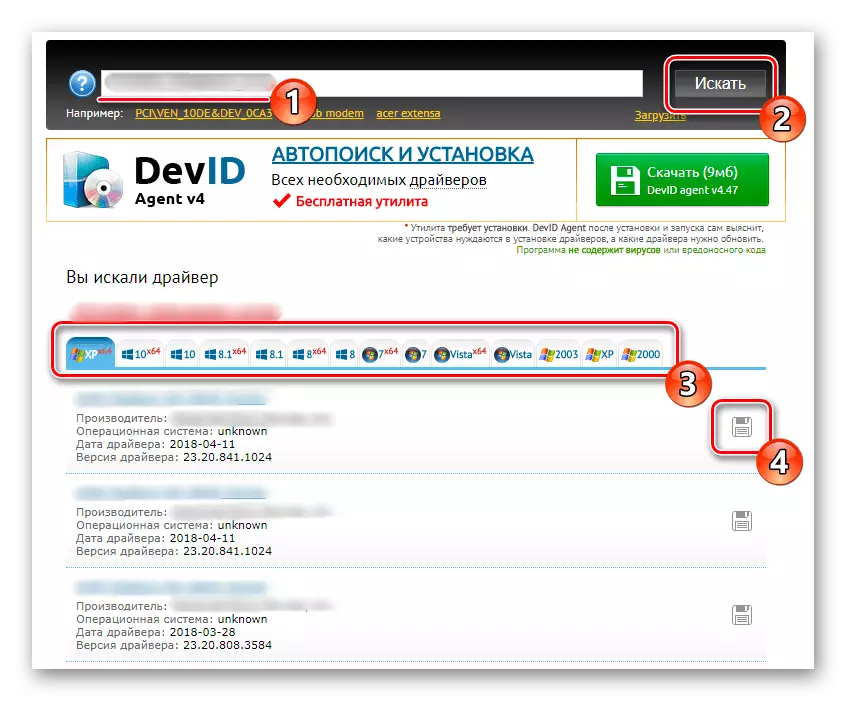
Bővebben: Hogyan találhat meg egy illesztőprogramot az azonosítóval
5. módszer: Standard Windows
A befejezés után beszélünk a szabványos operációs rendszer eszközről, amely ugyanabban az eszközkezelő menüben található. Az automatikus illesztőprogram frissítése minden megjelenített komponensen keresztül indul. Ez a módszer nem igényel a kiegészítő programok telepítését vagy átmeneteket helyek azonban a fő hátránya, hogy a frissítések nem mindig találtak, és néhány eszköz egyszerűen hibásan jelenik hiánya miatt a járművezetők, amely lehetetlenné teszi, hogy indítsa el a keresést .
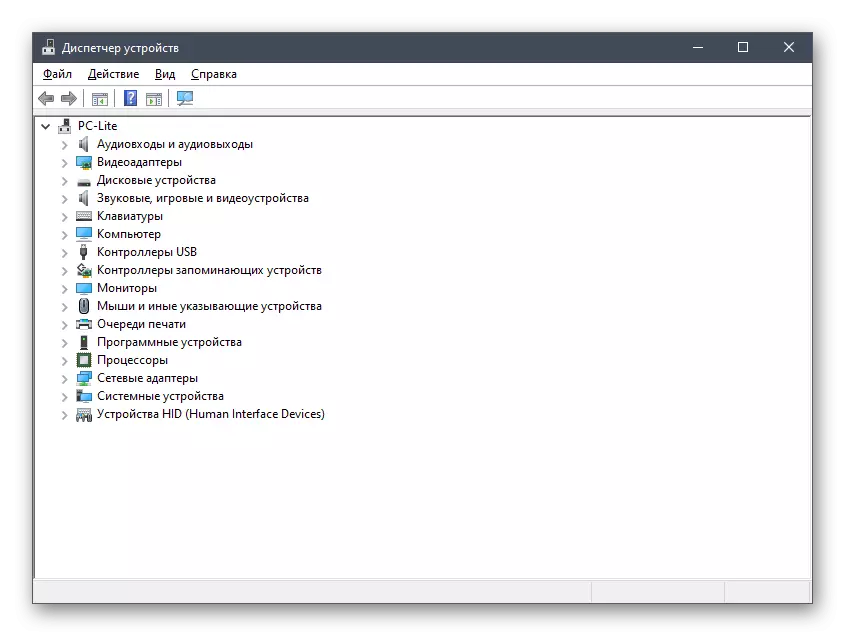
Bővebben: illesztőprogramok telepítése szabványos Windows eszközökkel
A Samsung RV511 laptopok esetében az illesztőprogram keresése az öt elérhető módszer egyikében történik. Amint láthatod, mindegyikük még elkezdheti a felhasználót, és a vezetésünk segíteni fog.
